無線LANルーター(アクセスポイント)を介さず、直接プリンターとiPhone、iPad、iPod touchを接続する方法です。
この機能を使用するには、オプションの Wireless LAN Interface-P1を装着する必要があります。
この接続をする場合は、以下の条件が必要です。条件に合致しない場合は、[その他スマートデバイスとつなぐ]から接続してください。詳しくは「関連情報」をご覧ください。
iOS11以降
QRコード読み取り時に標準カメラアプリを使用
Epson Smart Panelバージョン 4.00以降
スマートデバイスからはEpson Smart Panelを使って印刷します。あらかじめ、スマートデバイスにEpson Smart Panelをインストールしてください。
以下の作業はプリンターと接続したいデバイスで、1回だけ設定してください。Wi-Fi Directを無効にしたり、ネットワーク設定を初期の状態に戻したりしない限り、設定をし直す必要はありません。
プリンターのホーム画面で をタップします。
をタップします。
[Wi-Fi Direct]を選択します。
[設定に進む]を選択します。
[iOSデバイスとつなぐ]を選択します。
プリンターの画面上にQRコードが表示されます。
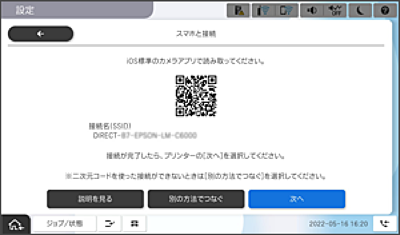
iPhone、iPad、iPod touchの標準カメラアプリを開き、プリンターの画面上のQRコードを写真モードで読み取ります。

iOS11以降の標準カメラアプリを使ってください。iOS10以前の標準カメラアプリでは、プリンターの接続はできません。コード読み取り用のアプリを使っても、プリンターの接続はできません。接続できない場合は、[その他スマートデバイスとつなぐ]を選択してください。詳しくは「関連情報」をご覧ください。
iPhone、iPad、iPod touchの画面に表示される接続情報をタップします。
[接続]をタップします。
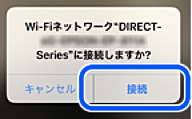
プリンターの操作パネルに接続が確立したことを示すメッセージが表示されていることを確認し、[OK]をタップします。
[完了]を選択します。
iPhone、iPadまたはiPod touchでEpson Smart Panelを開きます。
Epson Smart Panelは、スマートデバイスに接続されているプリンターを自動で追加します。この後は、画面の指示に従って操作してください。
一度接続設定をしたスマートデバイスから再度プリンターに接続する場合は、スマートデバイスのWi-Fi接続画面から、プリンターの接続名を選択して接続してください。